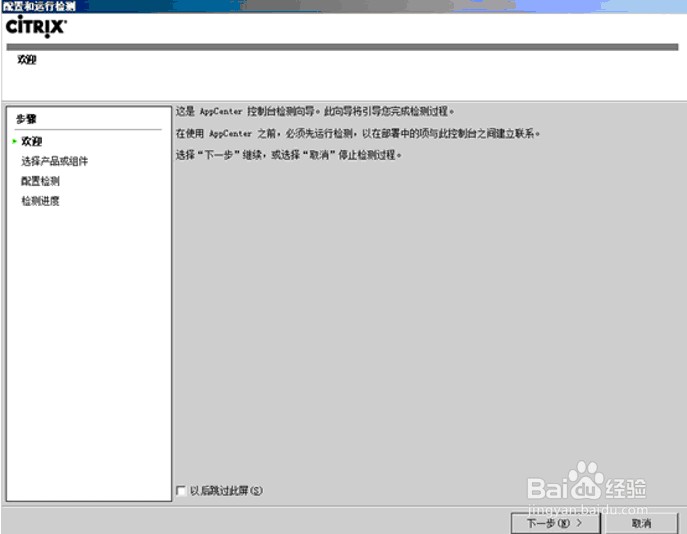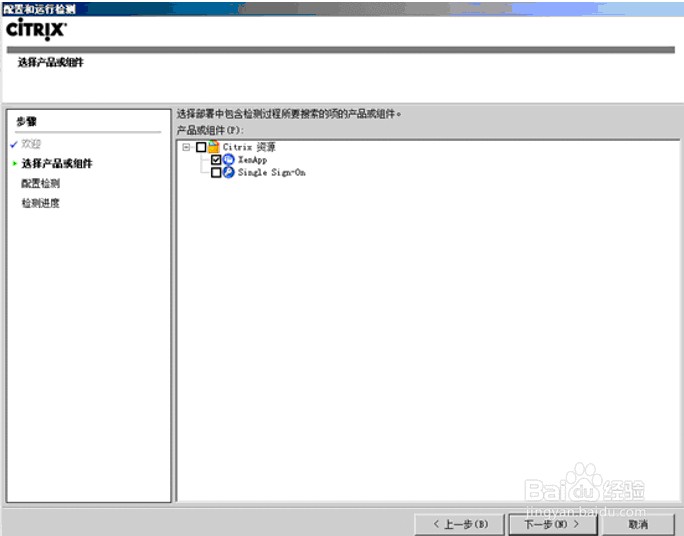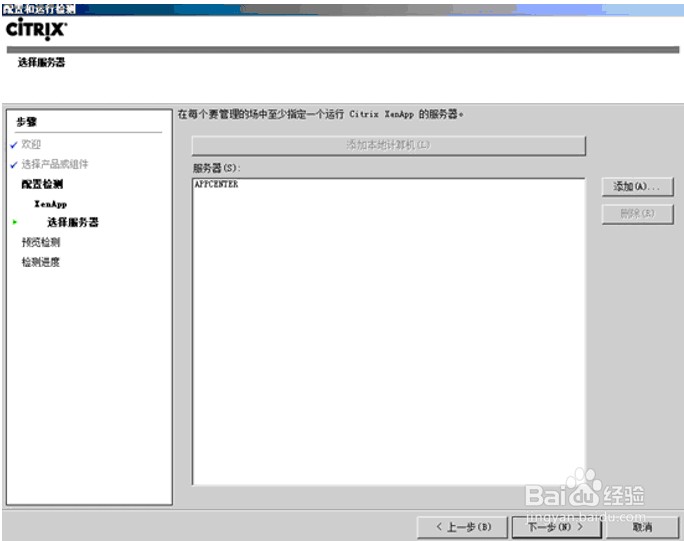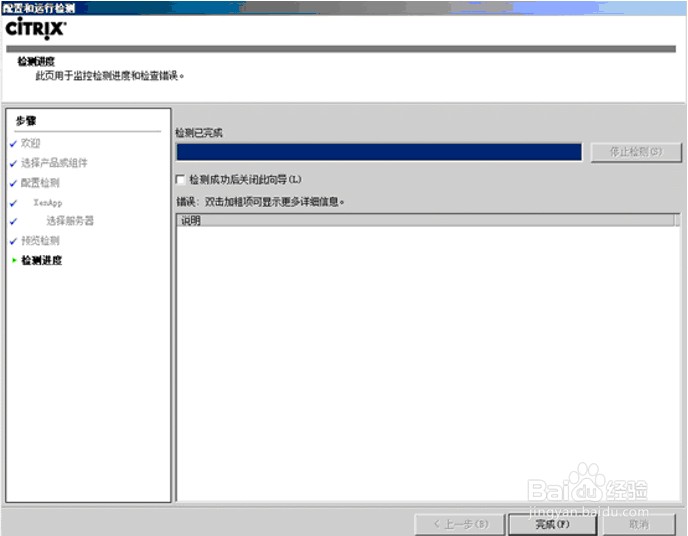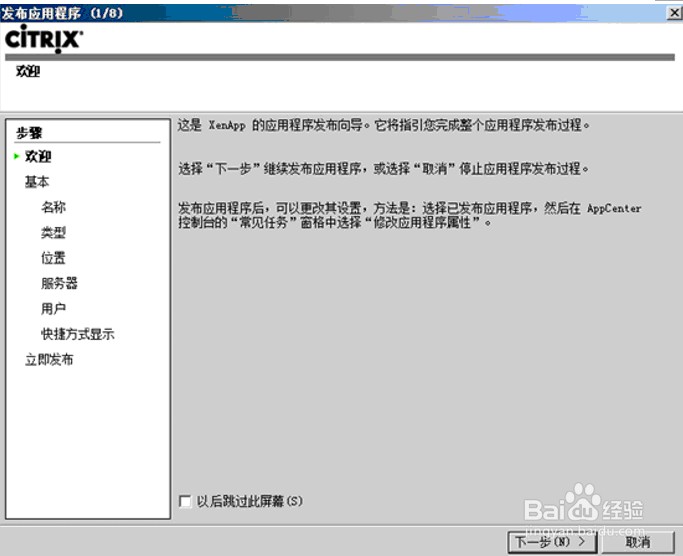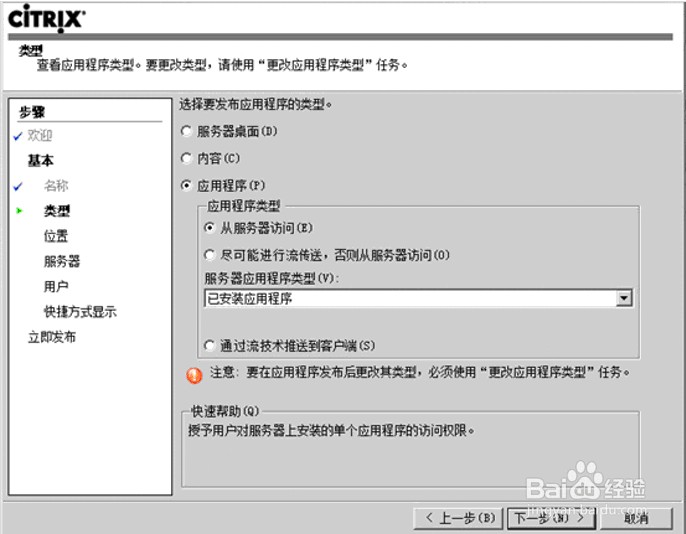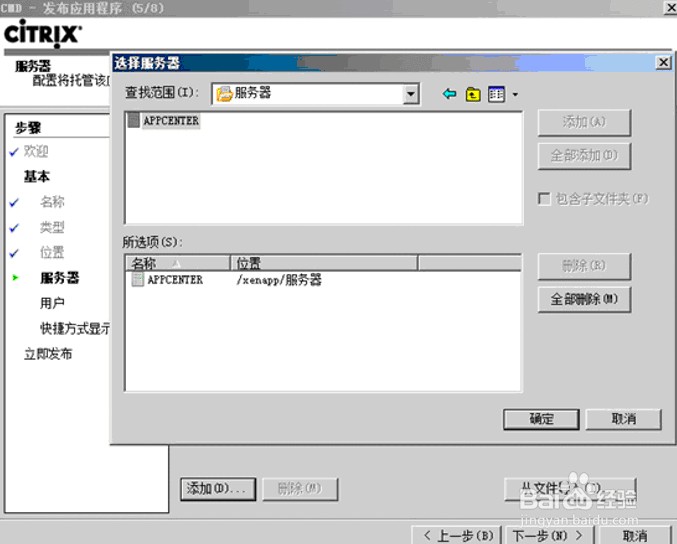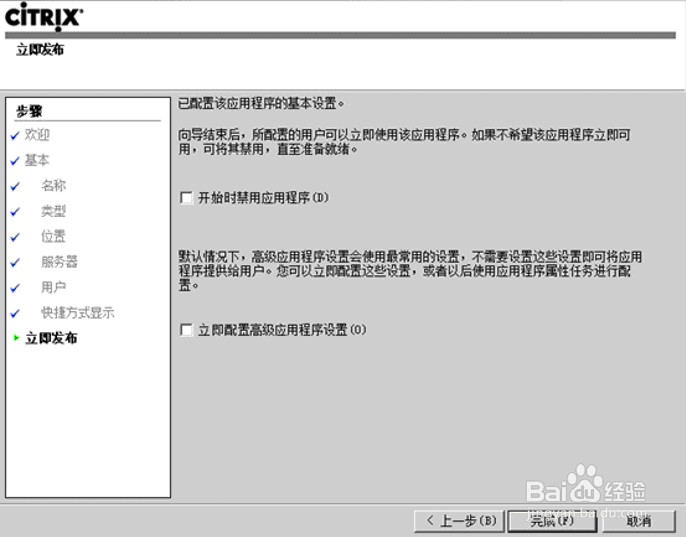1、图1在管理工具菜单中找到CITRIX目录并进入管理控制台,点击Citrix Xenapp Ce艘绒庳焰nter 单击下一步
2、图2 勾选 “xenapp” 单击下一步 图3 选择添加本地计算机单击下一步图4 默认单击下一步
3、图5 监控检测和检查错误 单击下一步 图6在应用程序上面点右键并选择发布应用程序
4、图7 在弹出对话框 单击下一步 图8给所发布的应用程序命名 单击下一步
5、图9 选择“应用程序” 选择“从服务器访问”单击下一步 图10选择应用程序的可执行文件与与目录
6、图11 单击默认“确定”图12 添加允许访问该应用程序的用户组
7、图13 单击 下一步 图14点击完成应用发布成功
8、图15打开IE,输入目标服务器地址用我们设定好的账号密码登录进去,我们就可以访问我们刚才发布的应用程序了